win8访问w7装机版打印机被拒绝如何办?
发布日期:2016-08-01 作者:雨林木风纯净版系统 来源:http://www.8ud.cn
win8访问w7装机版打印机被拒绝如何办??
打印机是你们常见的外部输出设备,几乎每个公司都会安装它,但是有不少用户使用w7装机版安装打印机,之后要分享给win8用户使用,却发现提示“拒绝访问无法连接”,那么当您遇到win8访问w7装机版打印机被拒绝如何办?不了解的伙伴赶紧来看看主编整理的win8访问w7装机版打印机被拒绝的处理办法吧!
全部处理办法:
一、w7装机版端配置
1、按下【win+R】组合键打开运行,输入:Gpedit.msc点击确定打开组策略编辑器。
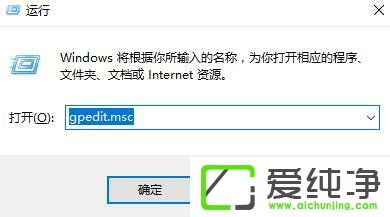
2、依次展开:【计算机设置】—【win配置】—【安全配置】—【本地策略】—【安全选项】。
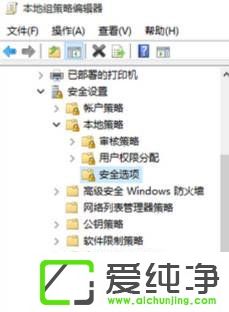
3、在右侧双击打开“账户:来宾账户状态” ,选择【启用】,点击【确定】。
4、依次展开:【计算机设置】—【win配置】—【安全配置】—【本地策略】—【用户权限分配】。
5、双击打开【从网络访问此计算机】,加入GuEsT,拒绝从网络访问此计算机删除GuEsT。
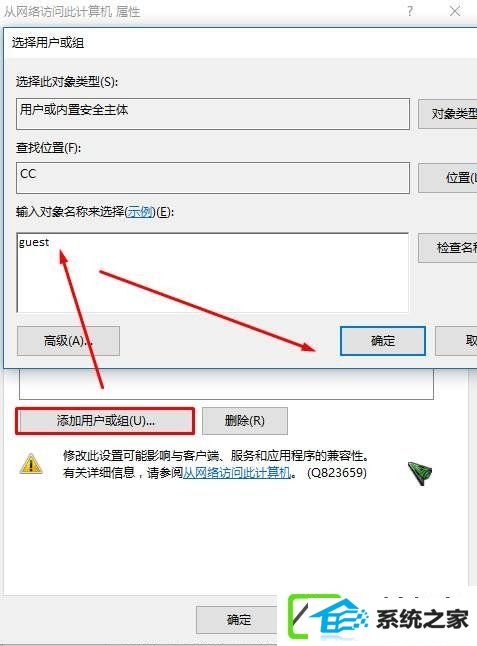
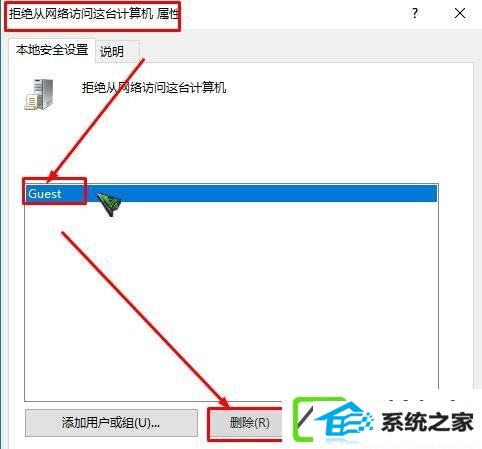
6、右击要分享的打印机,切换到【分享】选项卡,将打印机名配置一个容易的名字,如500。配置后加上ip组成网络打印机分享名,如我配置的分享名为500,ip为192.168.100,那么网络打印机分享名为//192.168.100/500。
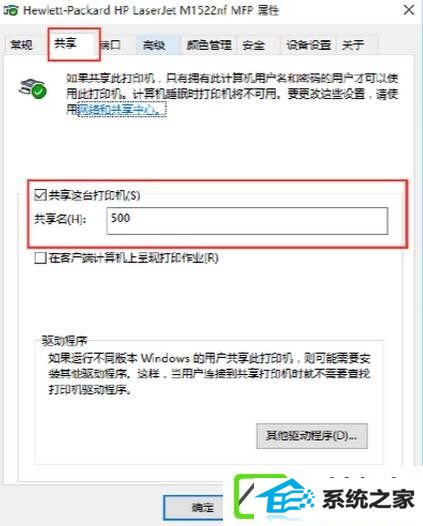
二、win8端配置:首先需要将需要添加的打印机驱动下载并解压出来
1、打开打印机添加界面点击【添加打印机】,选择点选【连接到此计算机的本地打印机】,点击下一步。如图:
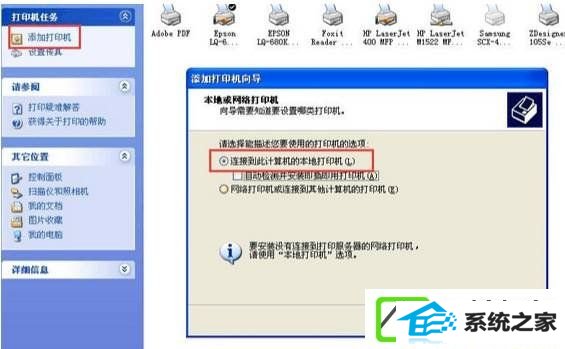
2、点击下一步,如图:
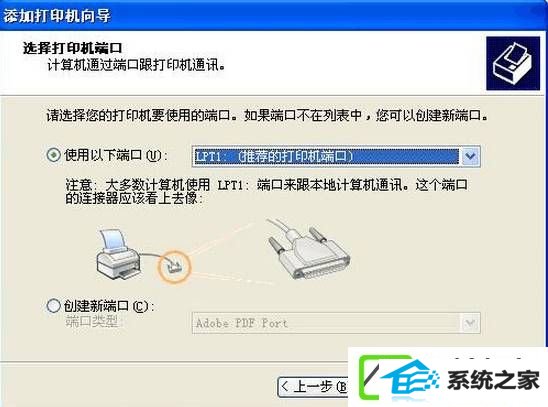
3、点击从磁盘安装,点击【浏览】。
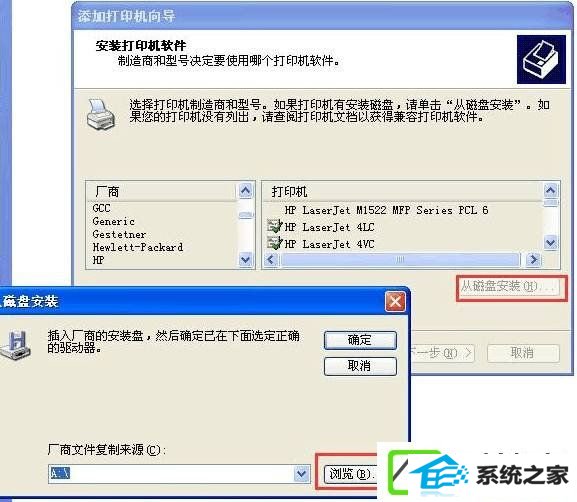
4、指定到之前下载解压的打印机驱动文件所在位置,浏览选择*.inF格式的驱动安装信息文件。
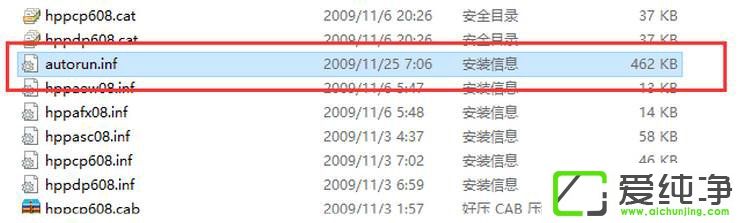
5、添加成功后右击刚安装的打印机,点击【打印机属性】,选择【端口】选项,点击【添加端口】选中【Local port】后点击【新端口】,输入端口名写入上面提到的//192.168.100/500就可以,实际处境按当前电脑的ip地址与打印机名称进行输入。
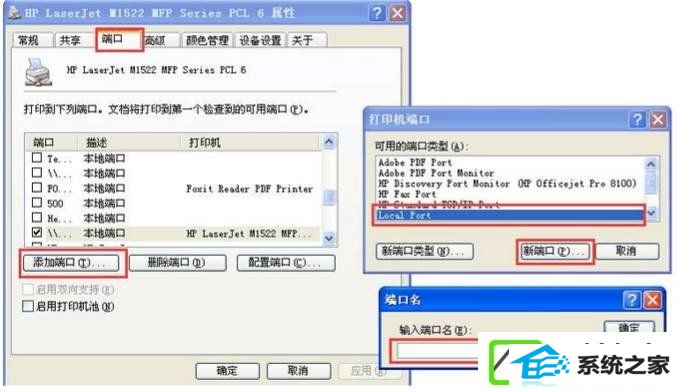
6、完成添加后就可以正常使用了。
上述便是win8访问w7装机版打印机被拒绝的处理办法了,办法比较复杂,首先你们要先对w7装机版端进行配置,之后你们还要对win8端进行配置,不过大家可根据介绍一步步操作下来就能处理问题。
- 上一篇:告诉你怎么验Md5
- 下一篇:w7装机版怎么打开立体声混音选项?
相关系统推荐
- 电脑公司WinXP 完美装机版 2020.06 2020-05-09
- 电脑公司Windows11 大神装机版64位 2021.08 2021-07-15
- 雨林木风 Ghost Win10 64位 纯净版 v2019.07 2019-06-27
- 电脑公司Windows10 优化装机版64位 2020.09 2020-08-16
- 萝卜家园Win7 安全装机版64位 2021.02 2021-01-12
- 深度技术WinXP 体验装机版 2021.07 2021-06-10
- 番茄花园Windows xp 电脑城2021五一装机版 2021-05-02
- 电脑公司Win10 正式装机版32位 2020.07 2020-06-13
- 雨林木风win11 64位分享精品版v2021.10免激活 2021-09-06
- 雨林木风Window7 32位 万能春节纯净版 v2020.02 2020-01-24
栏目专题推荐
云净装机助理 系统之家重装系统 系统城装机助理 小黑win8系统下载 冰封u盘启动盘制作工具 老友win8系统下载 笔记本重装系统 win10一键重装系统 系统基地装机卫士 老桃毛一键重装系统 小白菜装机助理 熊猫装机大师 系统基地win7系统下载 鹰王win10系统下载 小白菜win7系统下载 速骑士u盘启动盘制作工具 企业版u盘装系统 洋葱头装机助手 黑云装机助理 小熊重装系统系统下载推荐
系统教程推荐
- 1一键重装系统简体吗
- 2win10装机版系统如何打开虚拟键盘
- 3win7系统修复注销关机声音的配置办法
- 4win10系统切换输入法快捷键是什么
- 5win10系统系设置windows照片查看器为默认查看器的操作方案
- 6win10系统怎么彻底卸载loadrunner_win10系统完全卸载loadrunner的图
- 7win7系统360浏览器兼容模式如何配置
- 8win10系统“系统更新安装完毕”才能关机的还原教程
- 9win10系统qq消息没有提示音的方法介绍
- 10w7装机版旗舰版和强化版的区别是什么?w7装机版旗舰版和强化版哪个好
- 11xp装机版安装office2007提示错误1402
- 12win7系统桌面右键菜单如何添加关机项
 雨林木风纯净版系统
雨林木风纯净版系统








